背景介绍
操作系统:win7
安装系统:ubuntu18.04 LTS
工具材料:官网下载unbuntu镜像包、EasyBCD工具
安装方式:格式化一块50G的盘,在空硬盘安装系统,不需要用到U盘。
过程总览
- 在win7系统划分独立硬盘
- 利用EasyBCD工具建立启动引导项
- 进入demo的系统,点击安装ubuntu
- 重启进入win7为新系统再次添加引导
- 重启后选择win7或者ubuntu登录系统,双系统安装完成。
安装过程
下载EasyBCD和Ubuntu的iso文件
1 划分独立50G硬盘
计算机右键-管理-磁盘管理 界面操作,划分一块独立的硬盘,可以不要分区。20G其实就够了。过程参考他人,省略
https://www.jb51.net/os/windows/565368.html
2.1 利用EasyBCD建立引导项
https://blog.csdn.net/Reasonss/article/details/80537475
下载好EasyBCD之后,选择“添加新条目”选项,右边窗口选择NeoGrub,之后点击“安装”。
安装完成之后,如下图添加NeoGrub的引导项。
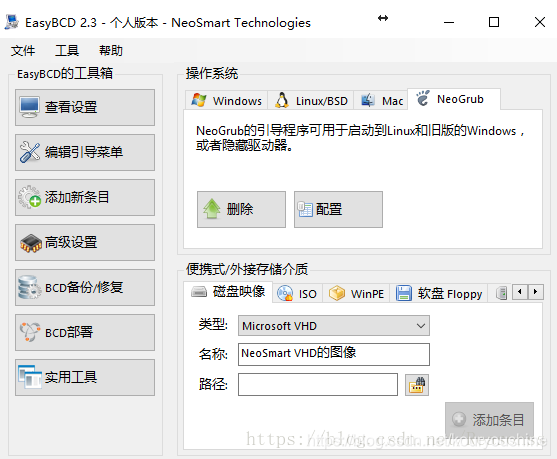
点击配置会弹出“menu.list”的txt文档。
辑的具体内容如下,将以下代码拷贝到Neogrub文件中后面即可。
title Install Ubuntu
root (hd0,0)
kernel (hd0,0)/vmlinuz.efi boot=casper iso-scan/filename=/ubuntu-18.04-desktop-amd64.iso ro quiet splash locale=zh_CN.UTF-8
initrd (hd0,0)/initrd.lz
其中,粗体部分(hd0,0)代表的是C盘的位置,hd0中的0表示磁盘序号,后面的0代表该磁盘上由左往右数C盘分区所处的位置(排在第几)。
而斜体部分ubuntu-18.04-desktop-amd64.iso 代表的是需要安装的Ubuntu的镜像文件名。
这个文件的主要作用就是启动时,会弹出这个选项,让你选择启动。如果选择了这个启动方式,你可以进入一个类似U盘启动一样的模拟ubuntu环境。在这个环境你可以完成安装系统的操作。利用u盘启动就不需要这一步了。
2.2 解压iso把下面三个文件copy到C盘根目录
根据代码,我们应该将Ubuntu镜像文件中的casper文件夹打开。
- initrd.lz”
- “vmlinuz”
- ubuntu-18.04-desktop-amd64.iso
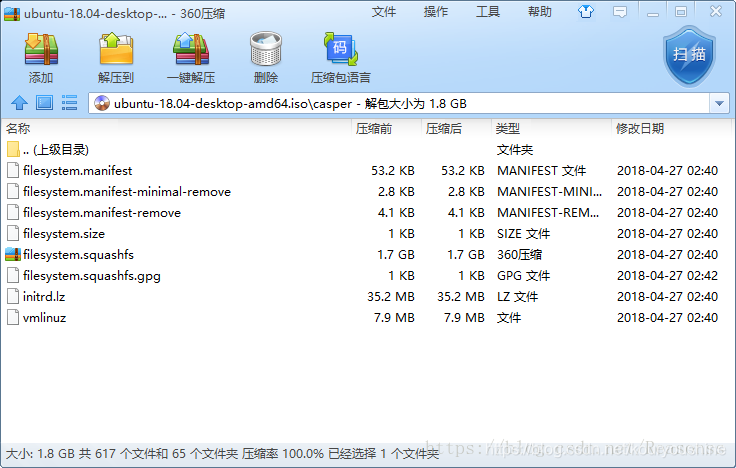
你解压后的这两个文件可能没有后缀,但需要保持和上面neogrup弹出的menu.list的文件一致。修改这两个文件的后缀名。
3 重启计算机,进入 Install Ubuntu 界面
Install Ubuntu 就是上面配置的title。如果启动界面没看到这个选项,说明前两步有问题。进入这个界面后可以看到 安装ubuntuLTS的快捷方式。双击后就正式进入ubunt界面安装。
这个步骤可以参考
https://blog.csdn.net/github_37603222/article/details/70833565
- 选择语言
- 选择普通安装
- 其他选项(看到50G的分区,直接重新分区,挂载到/根目录即可),不需要搞太多分区
- 选择地点
- 输入用户名密码
安装前建议调试通网络,ping baidu.com可以连接
遇到问题 /isodevice无法卸载。执行下面命令卸载掉这个磁盘。
sudo umount -l /isodevice 时就提示已经卸载
4. 重启进入win7,利用EasyBCD添加刚刚安装系统的引导项
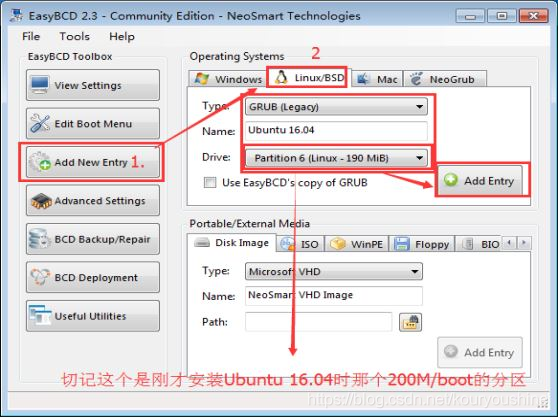
做完这些重启系统后,系统会将win7系统和ubuntu 16.04系统都列出来,你可以选择系统进入了。
出了问题无法启动办?
百度一下U盘启动,用U盘启动winPE模拟系统。进入后进行修复引导项等操作即可。上述安装过程人畜无害,不影响原有系统。
后记
本文主要是用作个人参考,写的不是很细致。大概过程如上,可以走通。





















 1305
1305











 被折叠的 条评论
为什么被折叠?
被折叠的 条评论
为什么被折叠?








